

Escrito por Nathan E. Malpass, Última actualización: 10 de agosto de 2023
WhatsApp te permite crear un archivo de copia de seguridad de sus datos en Android a través de Google Drive. Puede realizar copias de seguridad de forma manual o automática con una frecuencia programada. Pero WhatsApp no está exento de fallas. A veces está el problema en el que Copia de seguridad de WhatsApp atascada en Android dispositivos.
Cuando enfrenta este problema, la copia de seguridad se atasca en un cierto porcentaje dentro de todo el proceso y no finaliza. Como tal, esto puede ser muy molesto, especialmente si ha esperado mucho tiempo para que se complete el proceso de copia de seguridad.
Aquí, discutiremos cómo solucionar el problema en el que la copia de seguridad de WhatsApp se atascó en los dispositivos Android. Hablaremos sobre varias formas de solucionar el problema que tiene entre manos. Además, le enseñaremos una forma más eficiente de hacer una copia de seguridad de sus datos de WhatsApp a través de una herramienta llamada FoneDog WhatsApp Transfer.
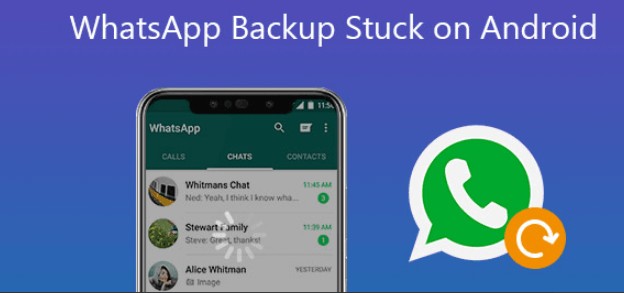
Parte n.º 1: Las mejores formas de arreglar la copia de seguridad de WhatsApp atascada en un problema de AndroidParte #2: La mejor manera de hacer una copia de seguridad de sus datos de WhatsAppParte #3: Para resumirlo todo
reiniciando su Android El dispositivo es una excelente manera de reparar la copia de seguridad de WhatsApp atascada en los dispositivos Android. Como tal, esto es lo primero que debe hacer cuando se encuentre con el problema. Es posible que tenga la capacidad de solucionar el problema al que se enfrenta.
Entonces, lo primero que debe hacer es salir de la aplicación WhatsApp. Después de eso, apague su dispositivo Android. Espera unos minutos, de tres a cinco. Después de eso, simplemente vuelva a encender su dispositivo Android. Simplemente puede crear un archivo de copia de seguridad una vez más.
Si la primera solución no funcionó, debe intentar forzar la detención de la aplicación en su dispositivo Android para reparar la copia de seguridad de WhatsApp atascada en los dispositivos Android. Esto puede ayudarlo a solucionar el problema en cuestión. Para forzar la detención del Whatsapp aplicación en su dispositivo Android, debe realizar los siguientes pasos:
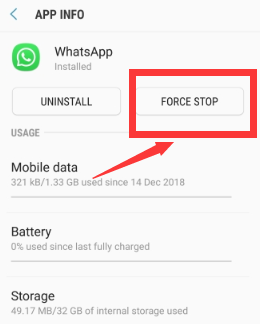
Otra cosa que puedes hacer es asegurarte de que la aplicación WhatsApp esté actualizada a su última versión. Las versiones anteriores pueden tener errores dentro de ellas que conducen al problema "atascado". Actualizar WhatsApp le permite corregir los errores antiguos y mejorar el rendimiento de la aplicación.
Por lo tanto, si desea actualizar la aplicación WhatsApp a su última versión para reparar la copia de seguridad de WhatsApp atascada en los dispositivos Android, siga los pasos a continuación:
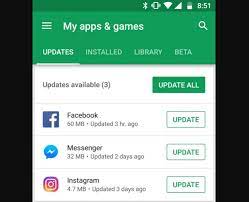
A veces, hay problemas de incompatibilidad entre su versión de Android y la versión de WhatsApp. Como tal, además de actualizar WhatsApp a su última versión, también debe actualizar su sistema operativo Android para reparar la copia de seguridad de WhatsApp atascada en los dispositivos Android.
Para hacer eso, siga los pasos a continuación:
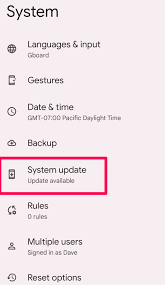
Cuando se ejecutan diferentes aplicaciones en segundo plano en su dispositivo Android, es posible que WhatsApp se quede atascado en medio del proceso de copia de seguridad. Por tanto, simplemente tienes que cerrar todas las aplicaciones que tengas abiertas en tu dispositivo Android.
Simplemente presione el icono del selector de aplicaciones en su dispositivo Android. Después de eso, cierra todas las aplicaciones que estén abiertas actualmente. Apague la aplicación WhatsApp también. Después de eso, debe abrir WhatsApp nuevamente e intentar el proceso de copia de seguridad una vez más.
Cuando encuentre el problema en el que la copia de seguridad de WhatsApp se atasca en los dispositivos Android, es posible que desee asegurarse de tener suficiente espacio de almacenamiento en su dispositivo Android o en su cuenta de Google. Si no hay mucho espacio dentro de su dispositivo (o cuenta de Google), hará que el proceso de copia de seguridad o restauración se atasque.
Para verificar cuánto almacenamiento tiene dentro de su dispositivo, puede seguir los siguientes pasos:
En la sección Almacenamiento, tendrá la posibilidad de ver cuáles ocupan mucho espacio dentro de su dispositivo. Además, puedes ver las aplicaciones que están ocupando mucho espacio. Si no necesita estas aplicaciones, simplemente puede desinstalarlas en su dispositivo.
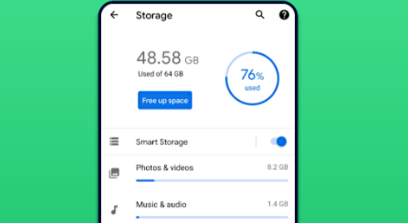
Si todavía tiene el mismo problema con la copia de seguridad de WhatsApp atascada en los dispositivos Android, debe optar por el programa beta de la empresa. Esto le permitirá ver las nuevas actualizaciones que han realizado los desarrolladores incluso antes de que se publiquen públicamente. Como tal, simplemente debe visitar la página del Programa Beta de WhatsApp en línea y registrarse.
Otra solución que debe buscar es cerrar sesión en WhatsApp y luego volver a iniciar sesión. Esto se debe a que, a veces, el problema es solo simple. Por ejemplo, es posible que los servidores de WhatsApp no puedan sincronizarse correctamente con su cuenta de Google. En este caso, simplemente debe cerrar la sesión y volver a iniciarla.
Si el problema persiste, es posible que desee utilizar otra cuenta de Google para hacer una copia de seguridad de sus datos de WhatsApp. Simplemente puede usar otra cuenta o puede crear una nueva cuenta de Google. Después de eso, simplemente vaya a WhatsApp para cambiar su configuración de copia de seguridad, lo que significa cambiar la cuenta de Google a la segunda. Después de eso, intente el proceso de copia de seguridad una vez más y vea si ya está funcionando.
Ahora que ha aprendido cómo reparar la copia de seguridad de WhatsApp atascada en los dispositivos Android, también debe comprender los métodos para hacer una copia de seguridad de los datos de WhatsApp. La mejor manera de hacer una copia de seguridad de sus datos de WhatsApp es mediante el uso de un programa independiente llamado Transferencia de WhatsApp de FoneDog. Es una excelente manera de hacer una copia de seguridad de sus datos en WhatsApp, incluidos videos, imágenes, registros de llamadas, mensajes y más.
Descargar gratisDescargar gratis
La herramienta se puede usar tanto en PC con Windows como en computadoras macOS. Además, puede optar por la prueba gratuita si desea probar la herramienta. Te ayuda a evitar la pérdida de datos, especialmente con tus conversaciones de WhatsApp con otras personas.
Algunas de las características de la herramienta incluyen las siguientes:
La herramienta es compatible con todas las versiones de iPhone, iPad y iOS. Además, tiene una interfaz fácil de usar que es muy fácil de entender. El proceso de uso de la herramienta es muy simple, solo tiene que conectar los dispositivos iOS a la computadora y hacer unos pocos clics para realizar el trabajo.
Aquí le mostramos cómo usar la herramienta para hacer una copia de seguridad de sus datos de WhatsApp:

La gente también Leer[2023 SOLUCIONADO] La restauración de WhatsApp desde iCloud no funciona[2023 SOLUCIONADO] Cómo guardar fotos de WhatsApp en Android
Esta guía habló sobre cómo solucionar el problema en la copia de seguridad de WhatsApp atascada en dispositivos Android. Hablamos sobre cómo solucionar el problema actualizando su dispositivo Android, forzando la detención de la aplicación, reiniciando su dispositivo Android, actualizando WhatsApp y más.
Finalmente, hablamos sobre cómo hacer una copia de seguridad de sus datos de WhatsApp si Google Drive no funciona. Para eso, debe usar FoneDog WhatsApp Transfer para hacer una copia de seguridad de sus datos de WhatsApp sin problemas. Además, puede usarlo para restaurar y transferir datos para que no pierda ninguna información. ¡Obtenga la herramienta hoy en FoneDog.com y asegúrese de que sus datos de WhatsApp estén protegidos!
Comentario
Comentario
Transferencia de WhatsApp
Transmita la información WhatsApp de forma rápida y segura.
descarga gratuita descarga gratuitaHistorias de personas
/
InteresanteOPACO
/
SIMPLEDificil
Gracias. Aquí tienes tu elección:
Excellent
Comentarios: 4.6 / 5 (Basado en: 87 El número de comentarios)